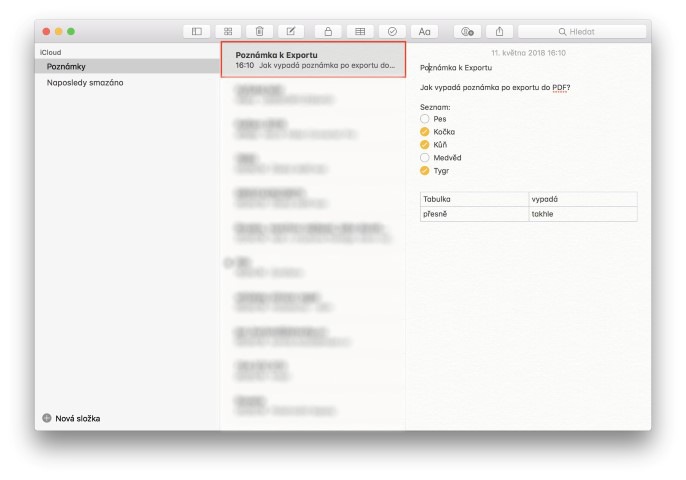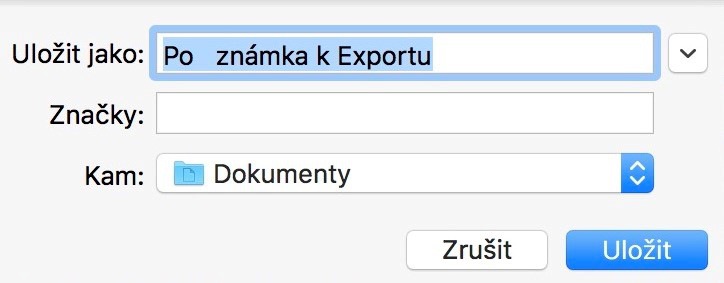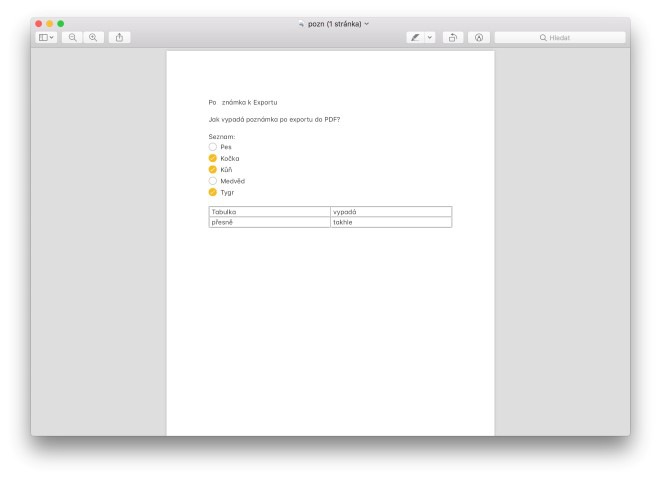Notes არის აპლიკაცია, რომელსაც თითოეული ჩვენგანი იყენებს. სამწუხაროდ, ჩვენი ტვინი არ არის გასაბერი და ზოგჯერ უბრალოდ ჯობია რამდენიმე მნიშვნელოვანი რამ ჩამოვწეროთ, ვიდრე დავივიწყოთ. მაგრამ იცოდით, რომ თქვენ ასევე შეგიძლიათ მარტივად გადმოიტანოთ შენიშვნები PDF ფორმატში? ამის შემდეგ, PDF ფორმატში თითქმის ყველაფრის გაკეთება შეგიძლიათ. ან შეგიძლიათ დაურთოთ ის ელ. ფოსტას ან, მაგალითად, დაბეჭდოთ დოკუმენტი. თუ გსურთ შექმნათ PDF დოკუმენტი ან წინა მიზეზების გამო, ან თუ გჭირდებათ PDF ფორმატის შექმნა სხვა მიზნით, მაშინ დღეს სწორ ადგილას მოხვედით. ასე რომ, ვნახოთ, როგორ გავაკეთოთ ეს.
Ეს შეიძლება იყოს დაგაინტერესოთ

როგორ გავიტანოთ შენიშვნები PDF-ში
- მოდით გადავიდეთ აპლიკაციაზე შენიშვნები
- Rჩვენ დავაჭერთ ან ჩვენ შევქმნით გაითვალისწინეთ, რომ ჩვენ გვინდა შენახვა PDF ფორმატში
- ახლა დააჭირეთ ჩანართს ზედა ზოლში ფაილი
- ჩვენ ვირჩევთ ვარიანტს ჩამოსაშლელი მენიუდან, რომელიც გამოჩნდება ექსპორტი PDF სახით
- გაიხსნება ფანჯარა, რომელშიც შეგვიძლია გავაკეთოთ ჩანაწერი სახელი როგორც საჭიროა და ჩვენ ასევე შეგვიძლია ავირჩიოთ სად არის მიღებული PDF ფაილი ზოგავს
ეს არის - მართლაც, პროცესი ასე მარტივია. შედეგად მიღებული PDF გამოიყურება ისევე, როგორც შენიშვნებში. აქ, რა თქმა უნდა, ნახავთ ტექსტს, ასევე სურათებს, ცხრილებს და ყველაფერს, რაც თავდაპირველ ჩანაწერში იყო.
სანამ ვიცოდი ამ ხრიკის შესახებ, ყოველთვის მიწევდა ჩემი შენიშვნების შენახვა სხვა მოწყობილობებზე ეკრანის ანაბეჭდების გამოყენებით. ამ ფუნქციამ ბევრად გამიადვილა Apple-ის მოწყობილობების გარეთ შენიშვნებთან მუშაობა, რადგან ამ დღეებში შეგიძლიათ PDF-ების გახსნა თითქმის ყველგან.